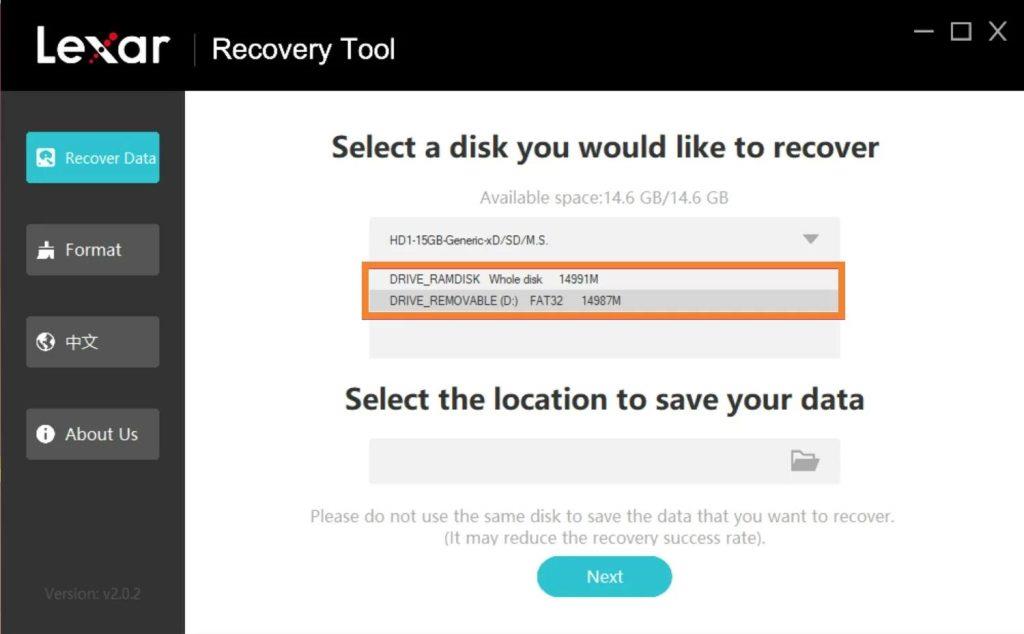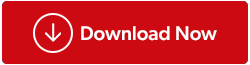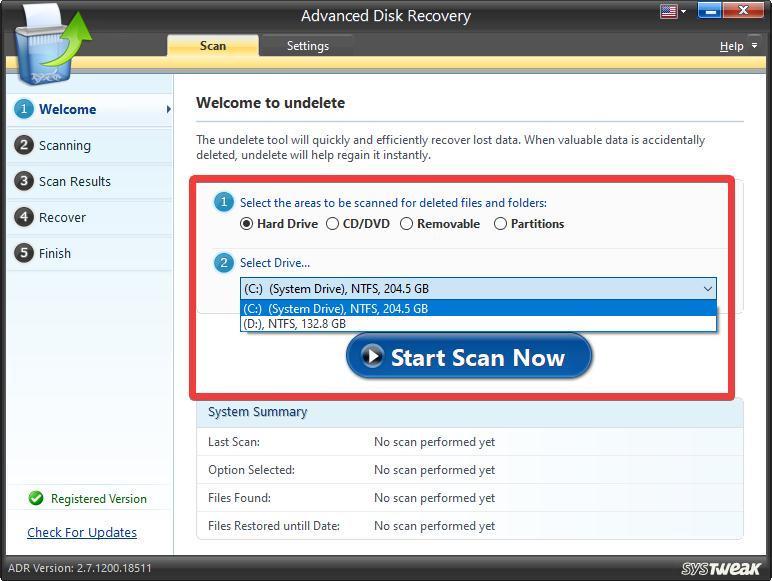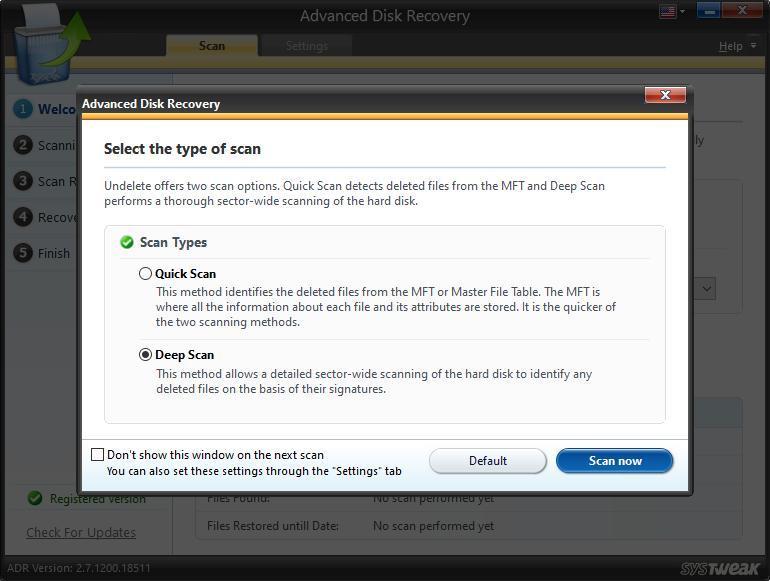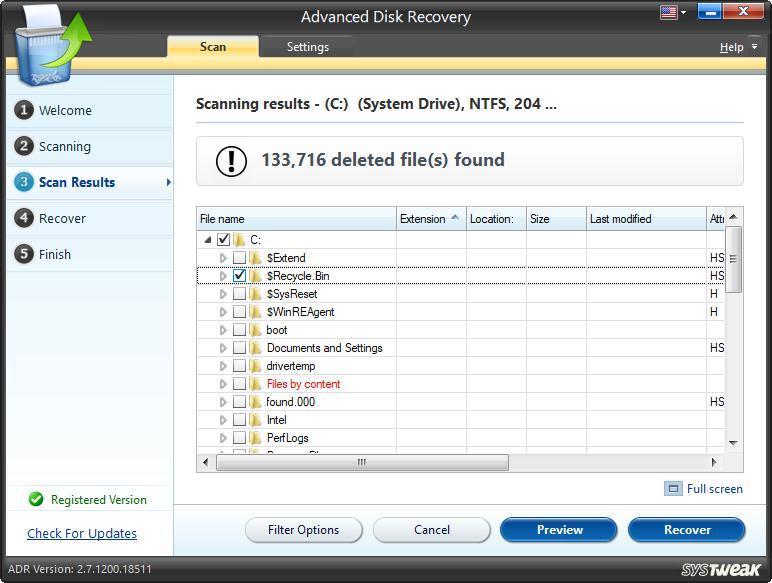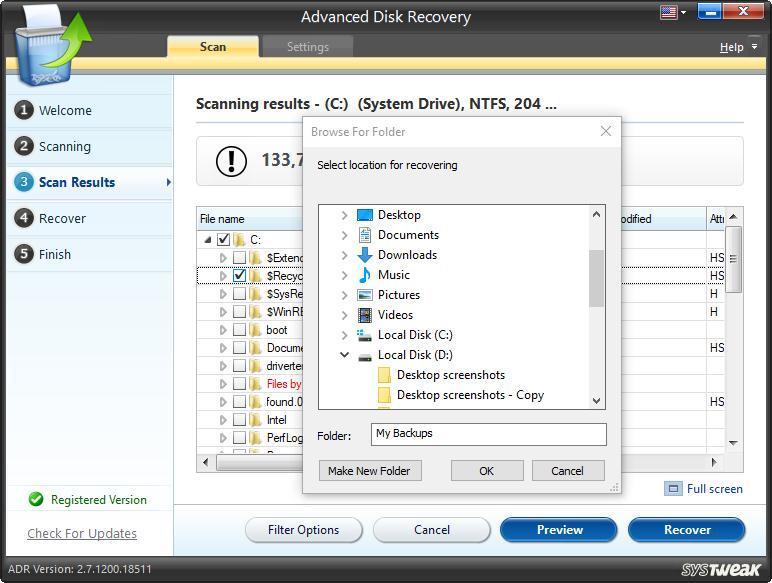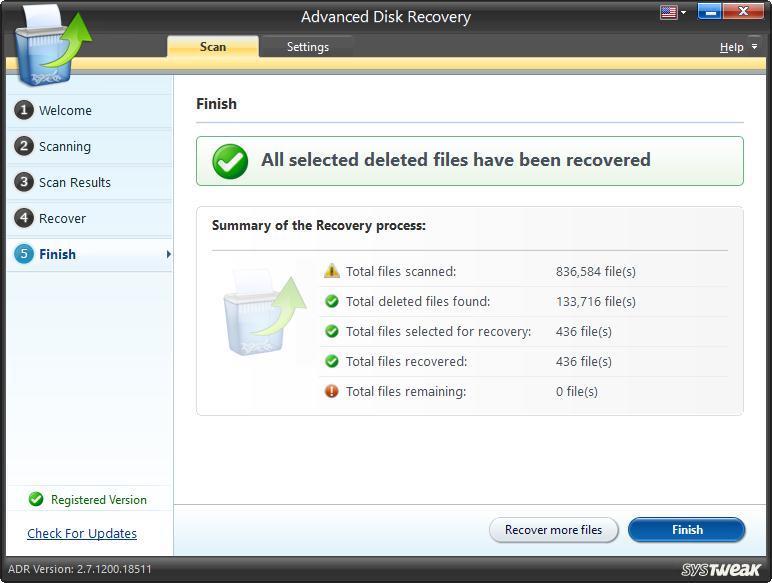Neke od najboljih i najuglednijih SD kartica proizvodi Lexar. Dostupne su alternative na svim cjenovnim razinama, s velikim izborom mogućnosti pohrane i mnoštvom funkcija. Međutim, nijedna SD kartica nije besprijekorna.
Mogu postojati slučajevi kada ćete morati oporaviti podatke s Lexar SD kartice, kada se vaši podaci izgube zbog pogreške korisnika ili nekog drugog razloga. Srećom, postoje brojni načini da se to postigne. Zapravo, oporavak Lexar SD kartice je prilično jednostavan ako imate odgovarajuću opremu i znanje. Ovaj članak govori o dva načina za oporavak izgubljenih ili slučajno izbrisanih podataka s Lexar SD kartica
Također pročitajte: Kako oporaviti podatke sa Sony SD kartica
Vraćanje podataka s Lexar SD kartica
Softver za oporavak podataka možete koristiti za brzi pokušaj oporavka datoteke u uobičajenim okolnostima gubitka podataka poput slučajnog brisanja datoteka , formatiranja i oštećenja datoteke, između ostalog. Za to postoje dvije aplikacije. Pokušajmo s alatom Lexar Recovery Tool koji je besplatan alat koji nudi osnovni oporavak. Ako se vaše datoteke ne mogu oporaviti alatom Lexar, morate nabaviti napredni oporavak diska na računalu sa sustavom Windows 11/10/8/7 .
Također pročitajte: Kako oporaviti fotografije s šifriranih SD kartica?
Metoda 1: Koristite Lexar alat za oporavak
Za svoje SD kartice Lexar zapravo nudi alat za oporavak podataka. Iako Lexarov program za oporavak ima samo osnovnu značajku skeniranja i bori se s obnavljanjem manje raširenih profesionalnih vrsta datoteka poput RAW fotografija, vjerojatno će biti dovoljan za određene korisnike. Ali prije ulaganja u sofisticirane alate za oporavak podataka, savjetujemo vam da isprobate ovu besplatnu aplikaciju.
Korak 1: Preuzmite Lexar Recovery Software sa službene web stranice.
Korak 2: Zip datoteka bit će preuzeta na vaše računalo koju ćete morati izdvojiti.
Korak 3: Povežite Lexar SD karticu s vašim računalom pomoću čitača kartica i zatim pokrenite softver.
Korak 4: Zatim morate odabrati slovo pogona koje je dodijeljeno Lexar SD kartici. Također odaberite pogon na koji želite spremiti oporavljene datoteke.
Napomena: Vraćene datoteke moraju se spremiti na drugu lokaciju osim na Lexar SD karticu.
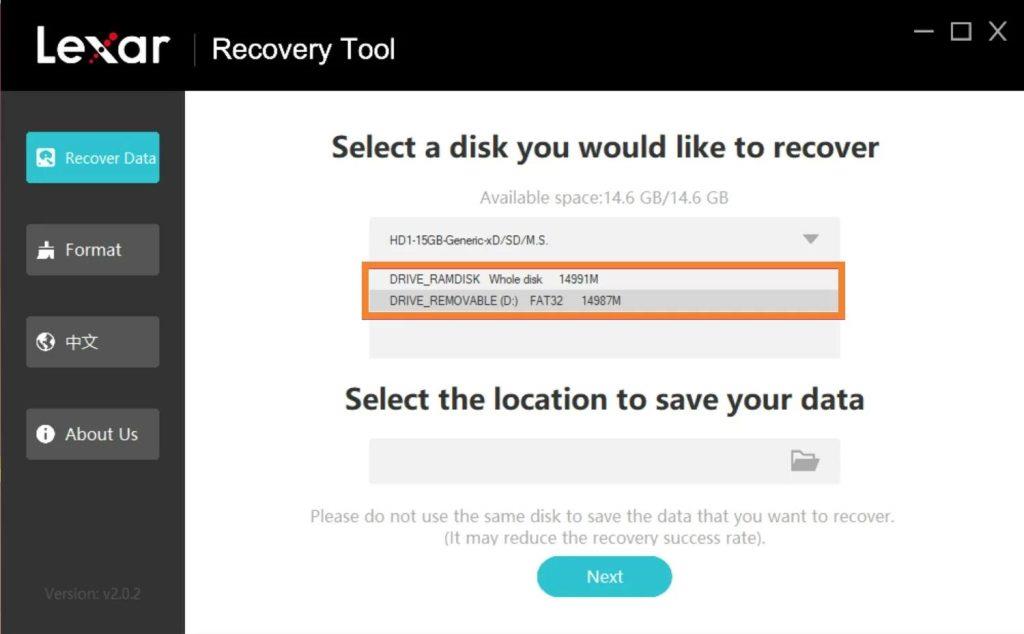
Korak 5: Odaberite vrstu datoteke koju želite oporaviti. Također možete odabrati "Sve vrste" za oporavak svih datoteka. Kliknite na gumb Dalje.
Korak 6: Skeniranje će se pokrenuti na vašem računalu i prikazati popis datoteka koje se mogu vratiti s Lexar SD kartice.
Korak 7: Pritisnite potvrdni okvir pokraj datoteka koje želite oporaviti, a zatim kliknite gumb Obnovi.

Korak 8: Kliknite Potvrdi u okviru za upit i tada će se pokrenuti postupak oporavka.
Također pročitajte: Kako oporaviti skrivene fotografije sa vaše SD kartice na Android uređaju?
Metoda 2: Koristite Advanced Disk Recovery
Popularni program za oporavak podataka Advanced Disk Recovery , koji je razvio Systweak Software, dizajniran je s nizom vrhunskih značajki, kao što je mogućnost oporavka podataka s izgubljenih particija, podrška za brojne formate datoteka i vanjski medij za pohranu. Ako ne možete oporaviti sve datoteke pomoću softvera Lexar Recovery, trebate se odlučiti za Advanced Disk Recovery.
1. korak: preuzmite i instalirajte Advanced Disk Recovery pomoću dolje navedenog gumba.
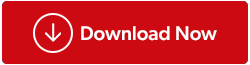
Korak 2: Pokrenite softver i zatim odaberite područje iz kojeg želite vratiti podatke.
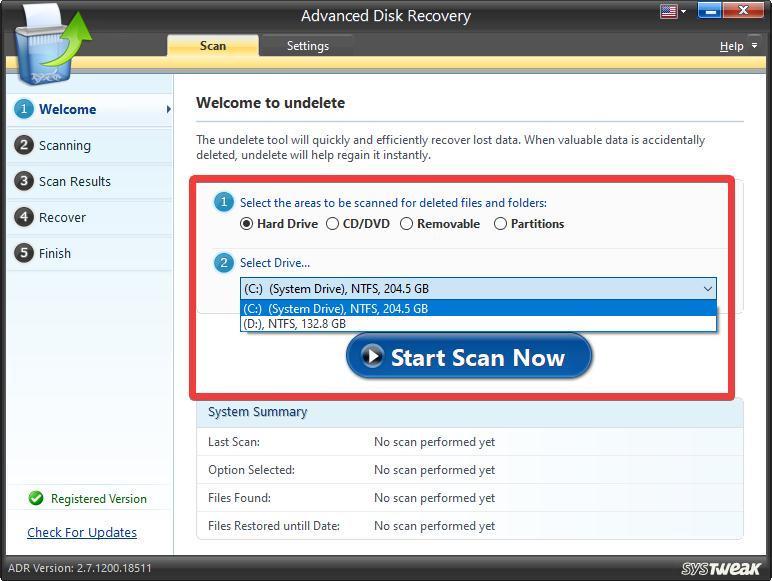
Korak 3: Zatim odaberite disk iz padajućeg izbornika i kliknite na gumb Start Scan Now.
Korak 4: Odaberite način skeniranja između brzog skeniranja i dubokog skeniranja i kliknite na gumb Skeniraj sada.
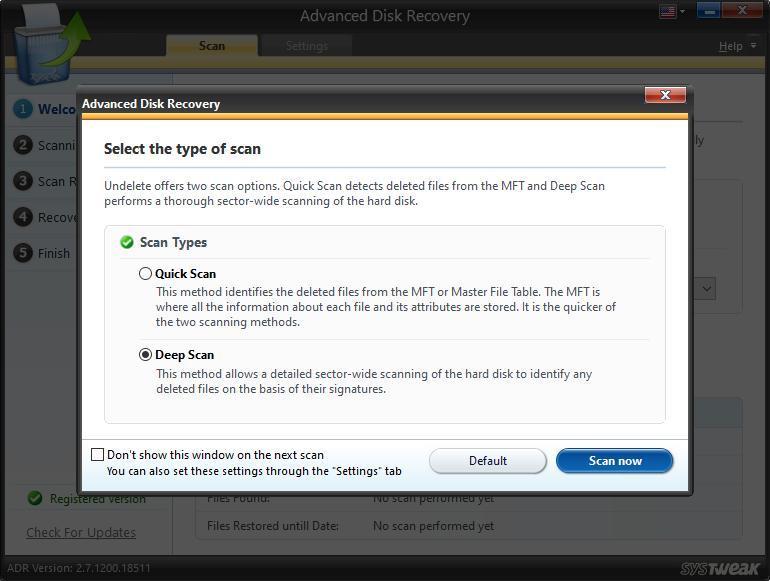
Korak 5: Unutar sučelja aplikacije pojavit će se popis datoteka koje se mogu vratiti. Odaberite datoteke koje želite spremiti i kliknite na gumb Oporavi.
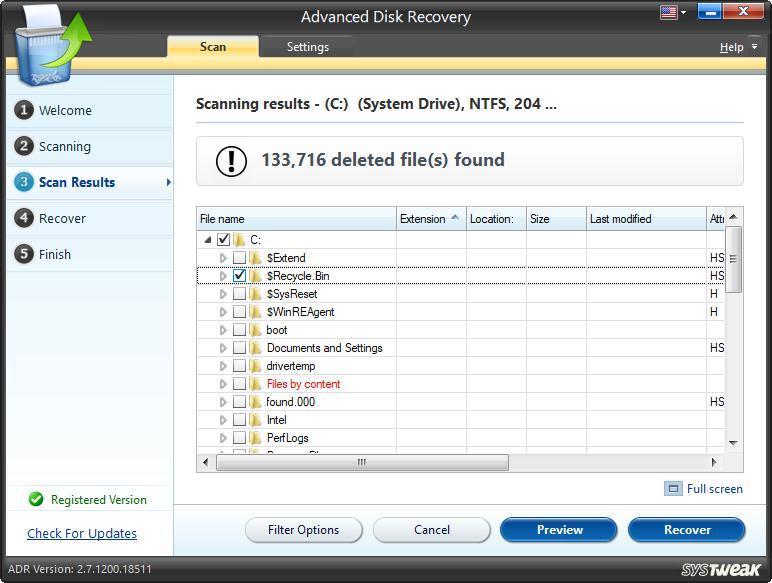
Korak 6: Odaberite mjesto na koje želite spremiti oporavljene datoteke koje bi se trebalo razlikovati od izvornog mjesta.
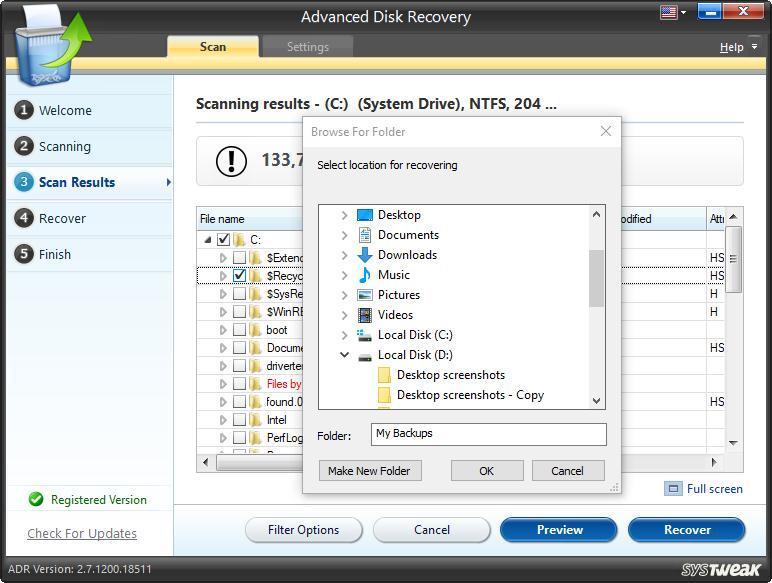
Korak 7: Pričekajte da se proces završi i dobit ćete poruku koja potvrđuje oporavak vaše datoteke.
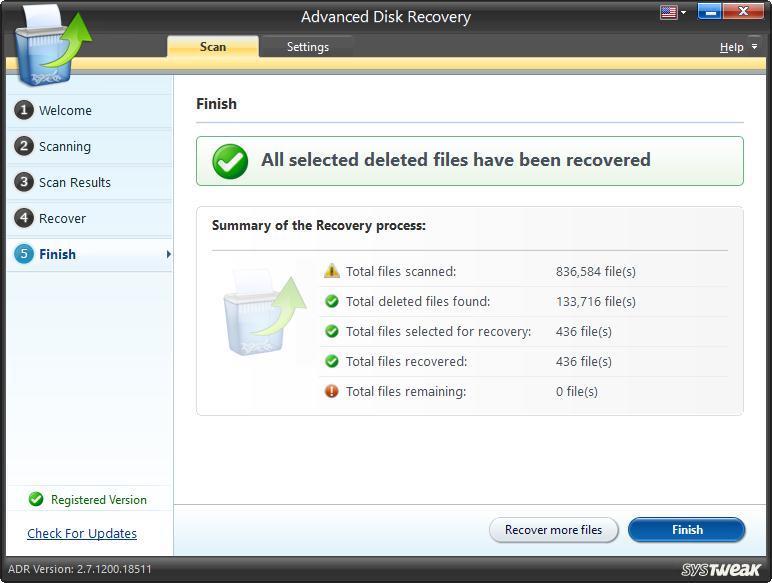
Također pročitajte: Kako napraviti sigurnosnu kopiju SD kartice prije formatiranja
Vrhunski vodič za oporavak podataka s Lexar SD kartica pomoću softvera
Softver za oporavak podataka može se koristiti za oporavak podataka Lexar SD kartice koji su izgubljeni zbog nenamjernog brisanja ili formatiranja, oštećenja datoteke ili drugih problema. Lexar nudi besplatnu verziju vlastitog programa za oporavak podataka. Ako vam je potrebna sofisticiranija funkcionalnost, aplikacije trećih strana poput Advanced Disk Recovery bile bi puno bolji izbor za oporavak podataka.
Javite nam u komentarima ispod ako imate bilo kakvih pitanja ili preporuka. Sa zadovoljstvom ćemo vam dati rješenje. Često objavljujemo savjete, trikove i rješenja za uobičajene probleme vezane uz tehnologiju. Također nas možete pronaći na Facebooku, Twitteru, YouTubeu, Instagramu, Flipboardu i Pinterestu.